
Obsah:
- Autor John Day [email protected].
- Public 2024-01-30 08:22.
- Naposledy změněno 2025-01-23 14:38.


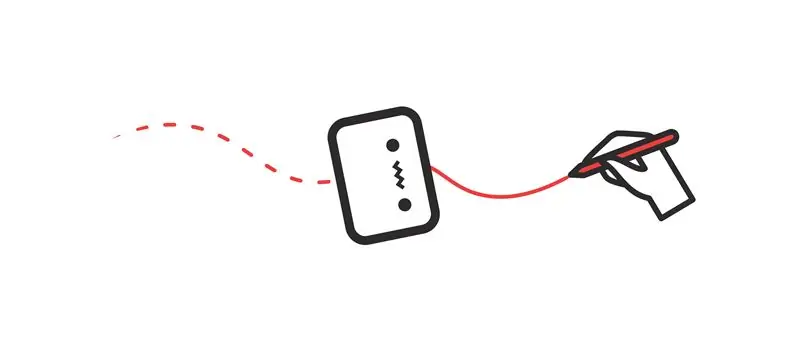
Úvod
Už vás někdy unavovalo čištění tabule? Přemýšleli jste někdy o tom, jak moc by se váš život zlepšil, kdyby to za vás mohl udělat robot? Nyní máte šanci, aby se to stalo realitou s Wipy: příliš motivovaným čističem tabule. Wipy řádně očistí vaše trapně špatné kresby a dokonce to udělá s roztomilým úsměvem. Ani ji nemusíte aktivovat! Prostě to vyčistí desku, když to nejméně čekáte … Uhhh …*kašel kašel*… my samozřejmě máme na mysli: když to nejvíce potřebujete!
Funkce:
- Náš budoucí přítel se bude moci držet desky pomocí magnetů a bude se moci pohybovat prostorem pomocí přilnavých koleček.- Bude schopen sledovat čáru a vymazat ji pomocí senzoru pro sledování čáry a houby.- Wipy má schopnost změřit vzdálenost vaší ruky pomocí senzoru doby letu.-Dáme Wipymu roztomilou osobnost pomocí malé OLED obrazovky.
Projekt byl proveden v rámci semináře Computational Design a Digital Fabrication v programu ITECH magisterských programů.
Lasath Siriwardena, Simon Lut a Tim Stark
Krok 1: Wipy's Logic
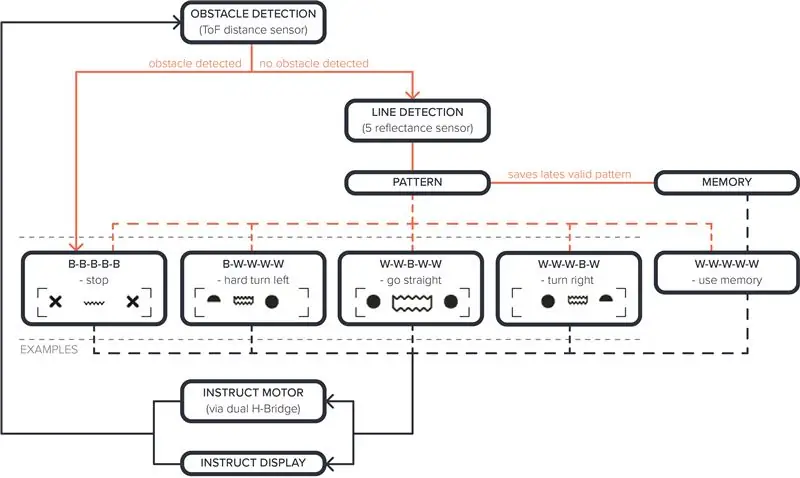
Wipy funguje na základě souhry mezi snímačem čáry a snímačem času letu. V závislosti na tom, jaký druh čáry detekuje a jak blízko je vaše ruka, Wipy reaguje několika způsoby, jak je vidět na obrázku.
Krok 2: Komponenty a teorie
K opětovnému vytvoření tohoto úžasného kusu pokročilé stírací technologie budete potřebovat následující položky:
Komponenty
K vytvoření podvozku robota budete potřebovat přístup k laserové řezačce. Pro tento případ byla použita 3D tiskárna.
Všechny prvky základní desky byly řezány z plechu plexiskla o rozměrech 500 x 250 x 4 mm.
Doporučujeme také pořídit si sadu Arduino, která bude obsahovat mnoho základních komponent pro tento projekt (Amazon)
Základna a pouzdro
1 x 3D tištěné pouzdro
1 x horní základní deska (Lasercut)
1 x střední základní deska (Lasercut)
1 x spodní základní deska (Lasercut)
36 x matice M3
5 x šrouby M3 15 mm
4 x šrouby M3 30 mm
2 x magnety (máme je zde)
Hlavní elektronika
1 x Arduino Uno R3 nebo generický ekvivalent - (Amazon)
1 x rozšiřující štít Arduino (součástí startovací sady)
1 x Mini Breadboard (součástí startovací sady)
19 x propojovací vodiče (součástí startovací sady)
11 x [VOLITELNĚ DALŠÍ] Pájecí propojovací vodiče - (Amazon)
1 x napájecí banka s minimálně 2 sloty USB - (Amazon) Vyhněte se levným energetickým bankám, protože zdroj energie může být nespolehlivý.
1 cívka x CCA dvojitý vodič pro připojení powerbanky k Arduino & Motors - (Amazon)
1 x šroubové svorkovnice - (Amazon)
Senzory a motory
1 x Mikromotory, sada kol a sada držáků - (Pimoroni)
1 x [VOLITELNÉ NÁHRADNÍ] Motorový držák Soubor 3D tisku - (Thingiverse)
1 x 0,91 OLED obrazovka - (Amazon
1 x IC ovladače motoru L293D - (Amazon)
1 x 5kanálový snímač sledování linky IR - (Amazon)
1 x senzor doby letu (VL53L0X) - (Amazon)
Nástroje
- Šroubovák s křížovou hlavou
- Plochý šroubovák
- Řemeslný nůž
- Lepící páska
Teorie
Senzor sledování linky
V linkovém senzoru je použita řada pěti IR senzorů. Tyto infračervené senzory dokážou zachytit barvy. Senzor má vysílač a přijímač. Vysílač je schopen střílet infračervené vlny, pokud je povrch velmi reflexní (jako bílý povrch), odráží přitom více vln zpět do IR přijímače. Pokud povrch absorbuje záření, podobně jako černá barva, bude přijímač IR přijímat méně záření. Pro sledování linie jsou potřeba alespoň dva senzory.
Motory K ovládání stejnosměrných motorů budete potřebovat typ ovladače, který je bude ovládat. IC ovladače motoru I2C L293D L293D je ovladač motoru, který je levným a relativně jednoduchým způsobem ovládání rychlosti a směru otáčení dvou stejnosměrných motorů. Pro podrobnější informace o L293D má Lastminuteengineers fantastický přehled:
Senzor doby letu: Tento senzor je schopen měřit vzdálenost pomocí principu, který je již pohodlně uveden v názvu senzoru: čas letu. Je to velmi přesný senzor a lze jej nalézt například v dronech nebo systémech LiDAR. Je schopen vystřelit laser do určitého směru a změřit čas, za který se laser vrátí, z toho lze vypočítat vzdálenost.
Krok 3: Příprava základního pouzdra
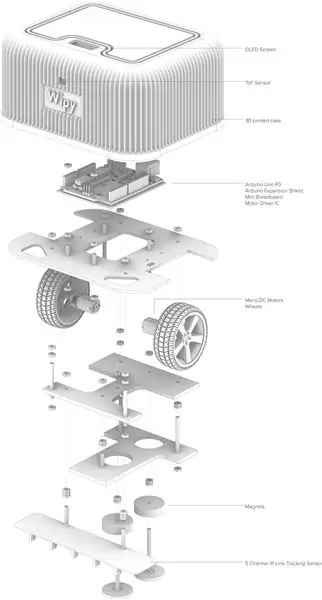


Wipyho tělo se skládá ze dvou částí; laserem řezaná základna a 3D potištěné pouzdro.
1. Pro základnu může být řezán laserem nebo ručně řezán v závislosti na materiálu. Soubor naleznete v příloze v sekci komponent. Doporučujeme použít silné, ale lehké materiály, jako jsou akrylátové desky (3 - 4 mm) nebo překližka (2,5 - 3 mm). Během fáze prototypování jsme použili 10 mm pěnové jádro, které fungovalo obzvláště dobře a současný design by s ním měl fungovat (bude potřeba nějaké jemné doladění). Pěnové jádro lze také snadno řezat ručně lidem bez přístupu k laserovým řezačkám.
2. Pouzdro bylo vytištěno pomocí PLA s výškou vrstvy 0,2 mm a hustotou výplně 25%. Doporučujeme také tloušťku stěny 0,8 mm.
Krok 4: Sestavení elektroniky: Ovladač motoru a I2C
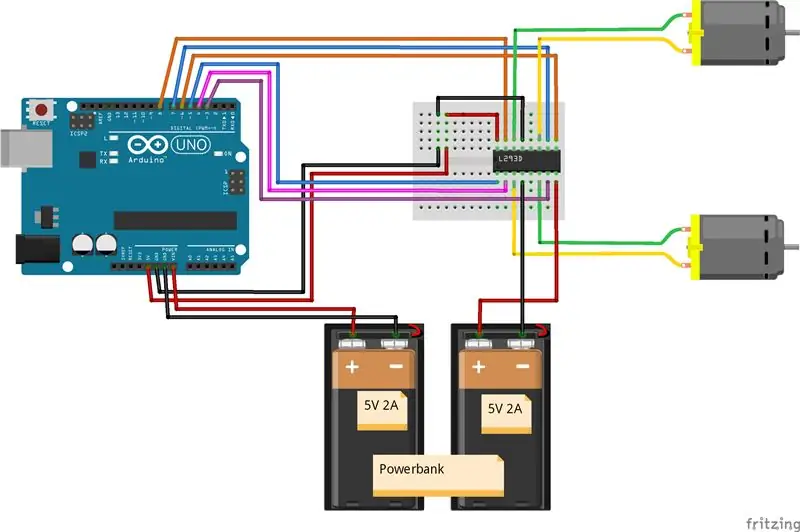



Při montáži elektroniky nejprve začneme s ovladačem motoru L293D.
- Přilepte mini-breadboard k rozšiřujícímu štítu Arduino.
- Umístěte L293D na úplný konec mini prkénka (kde malý plastový spojovací kus vyčnívá na krátké straně). Všimněte si, že celý kruh nahoře na L293D by měl být na konci desky.
- Nejprve připojte všechny nepájivé propojovací vodiče
- Připojte zbývající vodiče k Arduinu a následně k motorům. Nezáleží na tom, jestli si pletete pořadí vodičů pro vaše motory, jak zjistíte, jakmile se váš motor otáčí špatným směrem.
- Načtěte ukázkový kód motorů do Arduina a vyzkoušejte je - najdete ho v dolní části této stránky: (ukázkový kód Motory)
Krok 5: Sestavení základny



Pro sestavení základny doporučujeme následující pořadí.
- Nejprve pomocí držáků připojte motory k horní základně. Konzoly používají matice a šrouby M2. Opatrně si udělejte čas při šroubování šroubů, protože jsou poměrně malé a nepohodlné.
- Připojte Arduino k horní desce a ujistěte se, že je Arduino odpojeno od držáku. Pro připojení použijte šrouby M2. Pokud šrouby M2 nemáte, můžete také použít M3, ale vyžaduje to trochu větší hrubou sílu.
- Další: připevněte šrouby k magnetům, nasuňte spodní desku přes šrouby a připevněte šrouby k prostřední desce na uvedených místech. Nyní připevněte střední a spodní desku.
- Pomocí uvedených šroubů připevněte snímač čáry ke střední desce. Nezapomeňte také umístit sousední šrouby na střední desku, protože otvory jsou již přístupné, když je připojen snímač čáry.
- Přidejte všechny šrouby na střední desku, které se připojují k horní základně.
- Nakonec umístěte a utáhněte horní základní desku ke zbytku základny.
Krok 6: Magnet Madness
Nyní přichází složitá část, zkoušení vašeho Wipy na svislé tabuli. Tato část je založena na pokusu a omylu, protože existuje jemná rovnováha mezi:
- Magnety jsou příliš silné, takže kola se nemohou pohybovat.- Magnety nejsou dostatečně silné, takže Wipy padá z hrací plochy.
Magnety, které jsme použili, jsou silné, pravděpodobně příliš silné. Použitím mezikusů mezi deskou a magnety lze snížit tah. Distanční vložky také zajišťují, aby se horní část šroubu nedotýkala tabule. Distanční vložky lze připevnit k magnetu pomocí lepidla, nebo ve fázi prototypování: hodně lepicí pásky.
Tipy Máme několik tipů, jak správně pracovat s magnety:
- Magnet mezi koly má zatáhnout kola do desky, aby měla kola větší přilnavost. Ujistěte se, že je tento magnet právě vyšší než úroveň kol.- Ujistěte se, že je robot v mírném úhlu vůči zadnímu magnetu.- Začněte experimentovat s více (menšími) magnety vzadu. Protože může začít řada menších magnetů, které zabrání robotovi v kruzích.
Kola by se nyní měla točit stejným směrem. Nyní to zkuste na tabuli a rozplačte slzy radosti, pokud to konečně funguje. Nyní je čas na malou vítěznou párty.
Krok 7: Více senzorů, více zábavy
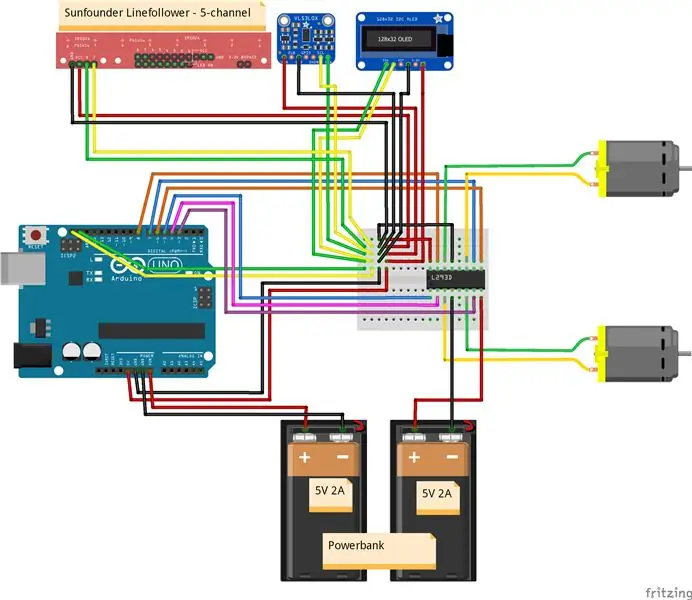

Nyní, když si motory a magnety pěkně hrají s ostatními, je na čase přidat do Wipy některé (zbytečné) funkce.
1. Linkový snímač Pomocí přiloženého kabelu připojte linkový senzor k desce podle obrázku. Zelený kabel na obrázku je pro SCL a bílý pro SDA.
2. Přidat obrazovku Přidejme roztomilý obličej Wipy, jak je uvedeno.
3. Senzor Tof Nakonec přidejte snímač vzdálenosti podle obrázku. Tento senzor detekuje, jak blízko je k ruce, a podle toho se zastaví. Wipymu to také dává (otravnou) funkci vymazání desky v okamžiku, kdy na desku začnete kreslit.
4. Nahrajte kód
Nyní, když jsou připojena všechna čidla, můžeme začít kódovat. Načtěte připojený soubor kódu a podívejte se, jak Wipy ožívá. V kódu jsou komentáře, které vám pomohou porozumět. Nezapomeňte stáhnout příslušné knihovny ze Sketch> Include Library> Manage Library. Knihovnu senzorů času letu (VL53L0X.h) najdete (zde)
5. Napájení
Pro napájení motorů a Arduina, zatímco Wipy šťastně pochoduje po tabuli, doporučujeme externí baterii. Můžete to například umístit do horního rohu desky a vést kabely k Wipymu. Wipy bude potřebovat dva napájecí zdroje: 1 pro Arduino a 1 pro motory, jak je uvedeno na fotografii. Rozhodli jsme se použít powerbanku, která má výstup 2x 5V 2A. Připojte jeden přímo do Arduina (buď do Vin, USB nebo powerportu). Po připojení k Vin se ujistěte, že je k Arduinu a všem senzorům dostatečný výkon.
6. Dát to všechno dohromady
Abychom to všechno spojili, doporučujeme přilepit OLED a senzor doby letu k pouzdru a poté pomocí oboustranné pásky připojit pouzdro k základně.
Krok 8: Chcete více vlhkých emocí?
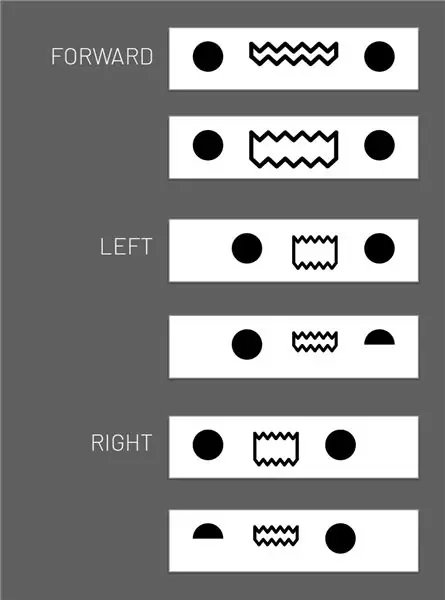
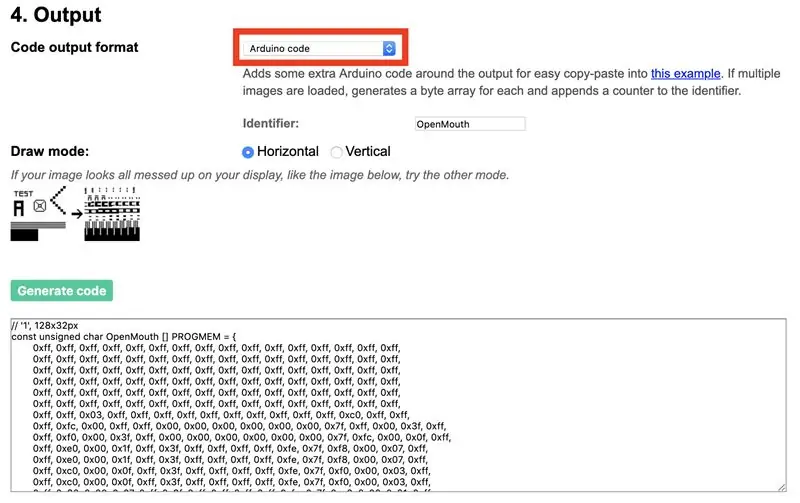
Chcete -li si vytvořit vlastní emoce Wipy, postupujte takto:
- Vytvořte své úžasné emoce pomocí libovolného grafického softwaru (Adobe Photoshop, GIMP atd.), Který dokáže ukládat bitmapové obrázky. Ujistěte se, že máte stejné rozlišení jako obrazovka. V našem případě je to 128 x 32 px.
- Dále musíme tyto bitmapy převést na kód. K tomu můžeme využít online nástroj image2cpp. Nahrajte obrázky, které chcete převést
- Po nahrání se ujistěte, že jsou nastavení správná, jako je rozlišení a orientace. Jakmile je vše v pořádku, změňte „Formát výstupu kódu“na „Kód Arduino“a ujistěte se, že používáte identifikátor stejný jako emoce, které chcete nahradit.
- Po dokončení klikněte na „Generovat kód“a nahraďte kód v Arduino Sketch.


Druhé místo v soutěži Arduino Contest 2019
Doporučuje:
Magneticky motivovaný pták: 5 kroků

Magneticky motivovaný pták: O projektu Projekt vám ukáže, jak vyrobit hračku, která představuje ptáka, který tweetuje, když ho k tomu motivujete. Pták má specifický orgán smyslů nazývaný „rákosový spínač“; když se k tomuto prvku přiblíží magnet, kontakty se sepnou a
Vytvoření elektronické kvízové tabule pro děti: 10 kroků (s obrázky)

Výroba elektronické kvízové tabule pro děti: V této instruktáži vám ukážu, jak jsme s bratrancovým synem Masonem společně vytvořili elektronickou kvízovou tabuli! Jedná se o skvělý projekt související se STEM, který lze provádět s dětmi jakéhokoli věku, které se zajímají o vědu! Masonovi je teprve 7 let, ale stále více
Tabule učebny Arduino pro následovníky Wallrides: 8 kroků (s obrázky)

Arduino Line Follower Wallrides Classroom Whiteboard: Sledovat čáru na zemi je příliš nudné! Pokusili jsme se podívat na sledovatele z jiného úhlu a přivést je do jiného letadla - na školní tabuli. Podívejte se, co z toho vzniklo
GRawler - čistič skleněných střech: 13 kroků (s obrázky)

GRawler - čistič skleněných střech: Toto je zatím můj největší a nejtěžší projekt. Cílem bylo postavit stroj na čištění mé skleněné střechy. Velkou výzvou je strmý sklon 25%. První pokusy selhaly mimo celou trať. Pásový sklouzl, motory nebo
Stropní tabule Wiimote: 7 kroků (s obrázky)

Tabule Wiimote namontovaná na strop: Tento návod vám poskytne podrobné pokyny k výrobě velmi levného stropního držáku pro wiimote pro použití se stropním projektorem. Funguje to skvěle ve třídách nebo v zasedacích místnostech, kde je projektor trvale namontován na
